Cíl
Nainstalujte Kali Linux
Distribuce
K instalaci USB
budete potřebovat pouze funkční instalaci něčehoPožadavky
Bezplatný pevný disk pro instalaci Kali
Obtížnost
Snadné
Konvence
- # – vyžaduje, aby byl daný linuxový příkaz spuštěn s právy root buď přímo jako uživatel root, nebo pomocí
sudopříkaz - $ – daný linuxový příkaz, který se má provést jako běžný neprivilegovaný uživatel
Úvod
Kali Linux je výkonná sada nástrojů pro testování zabezpečení. Ve většině případů jej můžete jednoduše dočasně spustit z USB disku, ale jsou případy, kdy chcete speciální instalaci Kali pro dlouhodobější testování.
Mějte prosím na paměti, že Kali není linuxová distribuce pro obecné použití. Není určeno pro každodenní použití a může se (ironicky) ukázat jako nejisté.
Vytvořit USB
Než budete moci začít, budete potřebovat instalační médium. USB disk je obvykle nejlepší volbou. Přejděte na stránku stahování Kali a vezměte si obrázek. První možnost je obvykle nejlepší volbou.
Jakmile budete mít obrázek, vložte USB disk. Ujistěte se, že je disk prázdný. Ztratíte na něm všechno. Najděte umístění své jednotky. Pokud jste líní, můžete použít GParted.
Až si budete naprosto jisti, že máte správný disk, flashujte svůj obrázek pomocí dd .
$ sudo dd if="kali-linux-XXXX.X-amd64.iso of=/dev/sdX bs=8M
Napsání bude nějakou dobu trvat, takže buďte trpěliví.
Zahajte instalaci
Vložte USB disk do počítače, na který chcete Kali nainstalovat, a spusťte jej. Ujistěte se, že jste jako spouštěcí zařízení vybrali jednotku USB.
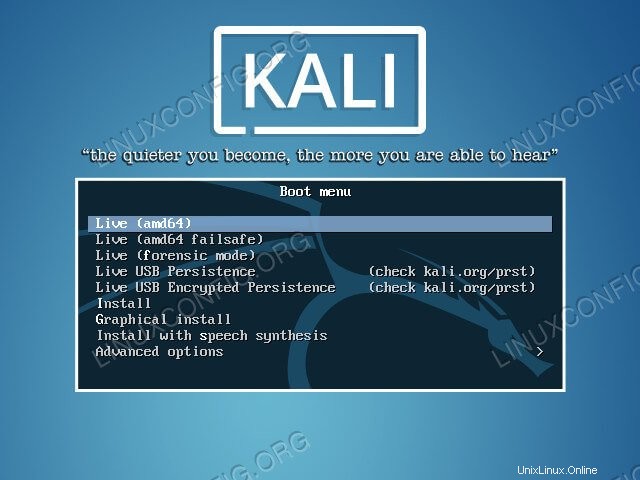 Spouštěcí nabídka instalace Kali Linux
Spouštěcí nabídka instalace Kali Linux Když se Kali spustí, nabídne vám spouštěcí nabídku, ve které si můžete vybrat, jak Kali spustit. Vyberte „Instalovat.“
Základní konfigurace
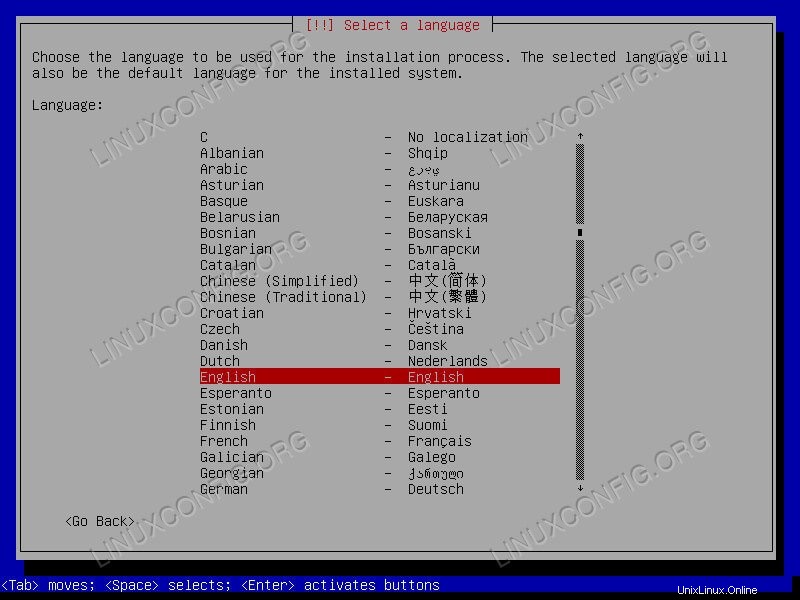 Kali Linux Install Set Language
Kali Linux Install Set Language Instalační program Kali není pěkný, ale pokud znáte Debian, měli byste to okamžitě rozpoznat. První věc, o kterou vás Kali požádá, je nastavit váš jazyk, tak to udělejte.
 Kali Linux Install Networking
Kali Linux Install Networking Dále se pokusí automaticky nakonfigurovat síť za vás. Pokud máte bezdrátovou kartu, můžete ji v této fázi nastavit.
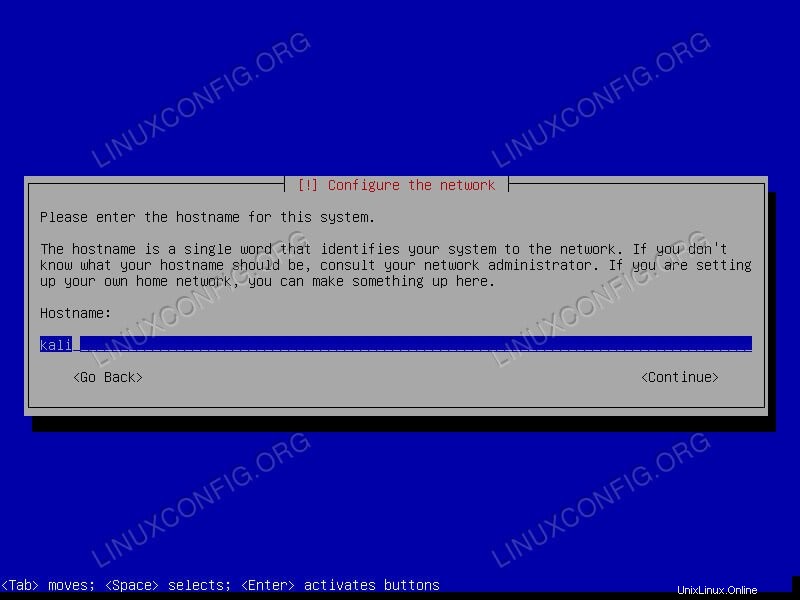 Kali Linux Install Set Hostname
Kali Linux Install Set Hostname Jakmile se připojíte, Kali vás vyzve k nastavení názvu hostitele pro váš počítač.
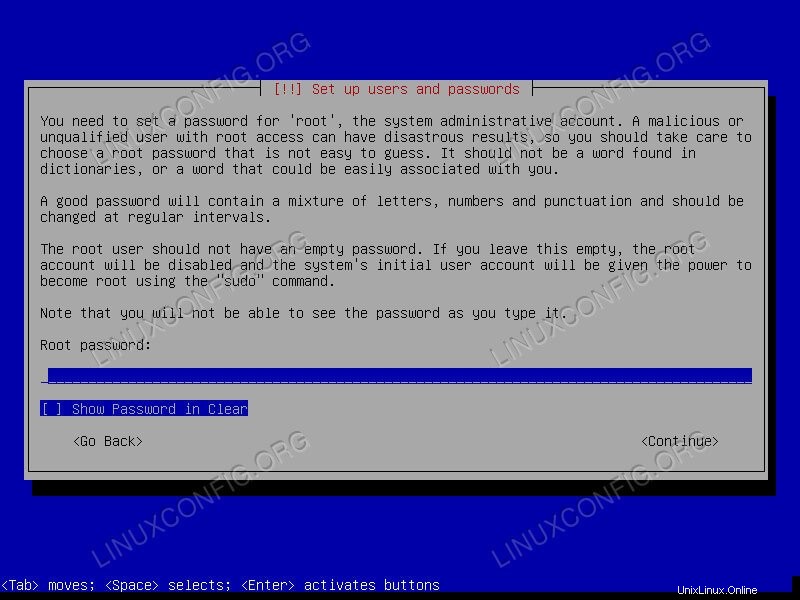 Kali Linux Install root Password
Kali Linux Install root Password Poté budete požádáni o nastavení hesla uživatele root. Mějte na paměti, že budete dělat vše jako root v Kali, takže se ujistěte, že je zapamatovatelné.
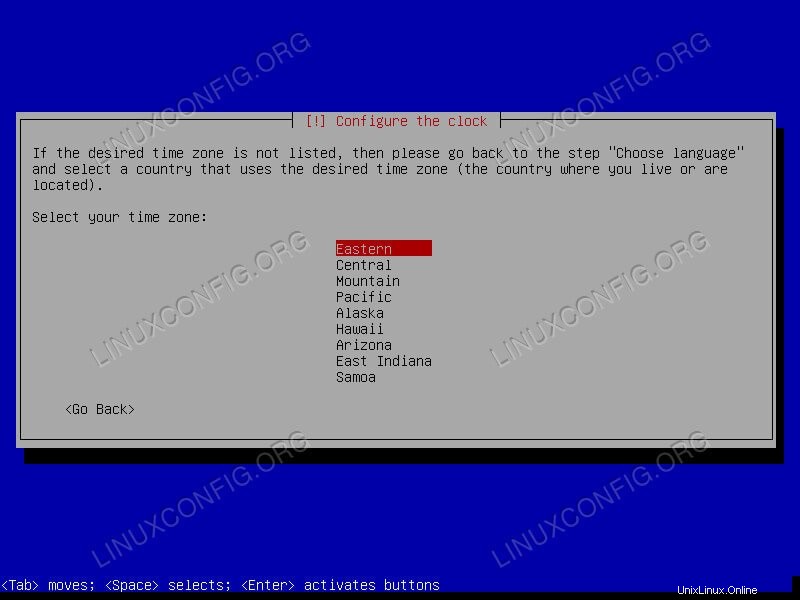 Nastavit časové pásmo instalace Kali Linux
Nastavit časové pásmo instalace Kali Linux Poslední informací, o kterou vás Kali v tomto úseku vyzve, je vaše časové pásmo.
Formátování
 Kali Linux Instalujte Fromat Drives
Kali Linux Instalujte Fromat Drives Další fáze instalace vás provede formátováním disků. Pokud vám to vyhovuje, můžete si disky nakonfigurovat sami. Pokud ne, můžete bezpečně důvěřovat výchozím nastavením a používat řízené rozdělení.
Instalace
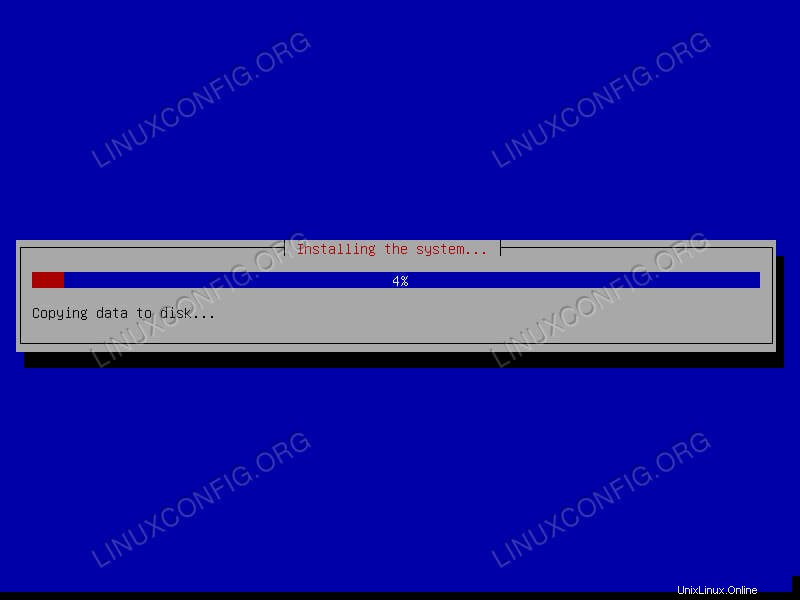 Instalace Kali Linux
Instalace Kali Linux Jakmile budete mít své disky nakonfigurovány, Kali ihned spustí instalaci všeho. Pokud jste uživatelem Debianu, můžete si všimnout, že tato část je jiná. Kali se neptá, jaký software má nainstalovat. Dělá svou vlastní věc a kopíruje vše, co by bylo na živém CD. Netřeba dodávat, že tato část instalace nějakou dobu trvá.
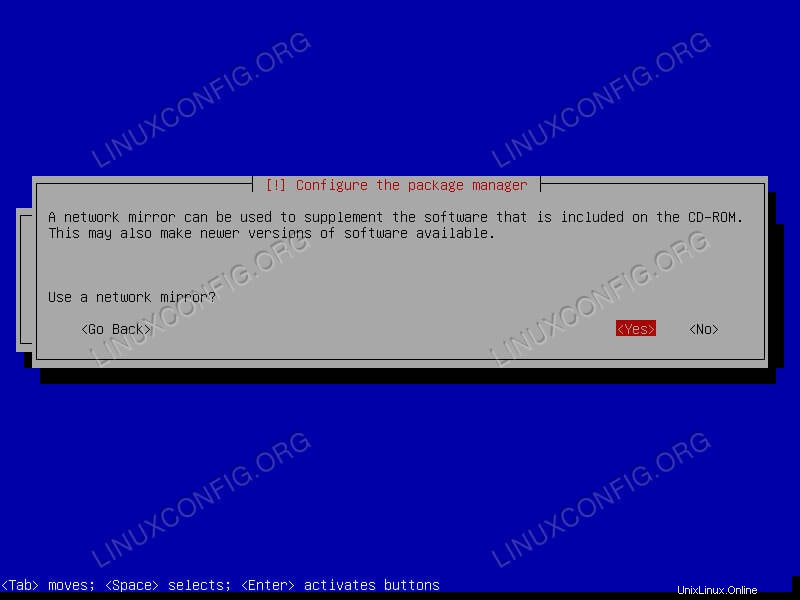 Kali Linux Install Network Source
Kali Linux Install Network Source Po dokončení nastavení všeho z USB se vás zeptá, zda chcete používat síťové zdroje. Souhlasit. Díky tomu budete dostávat aktualizace hned teď a aktualizace Kali bude snazší.
GRUB
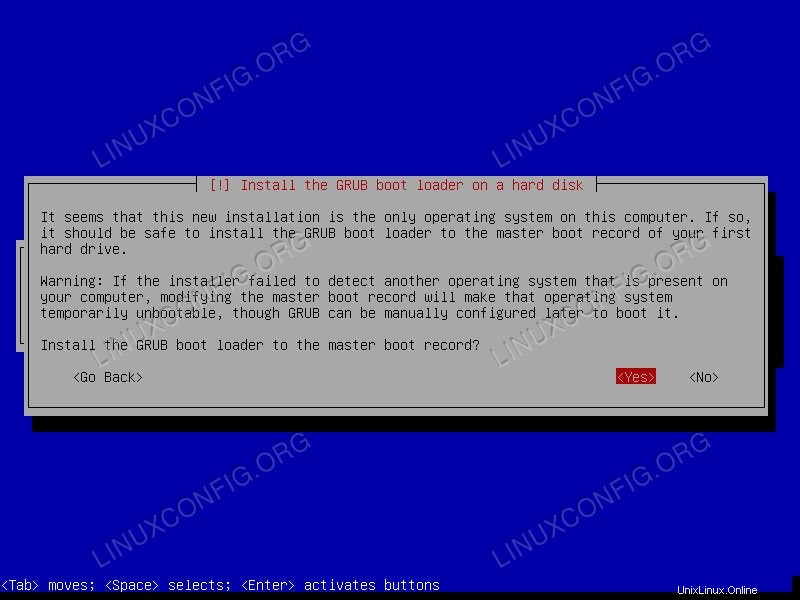 Kali Linux Nainstalujte GRUB
Kali Linux Nainstalujte GRUB Konečně se Kali dostane na konec instalace. Požádá vás o instalaci GRUB. Nainstalujte jej na pevný disk.
Dokončení
Instalace zabere pouze několik sekund, než se GRUB nainstaluje. Poté vám oznámí, že instalace je dokončena, a požádá vás o restartování počítače.
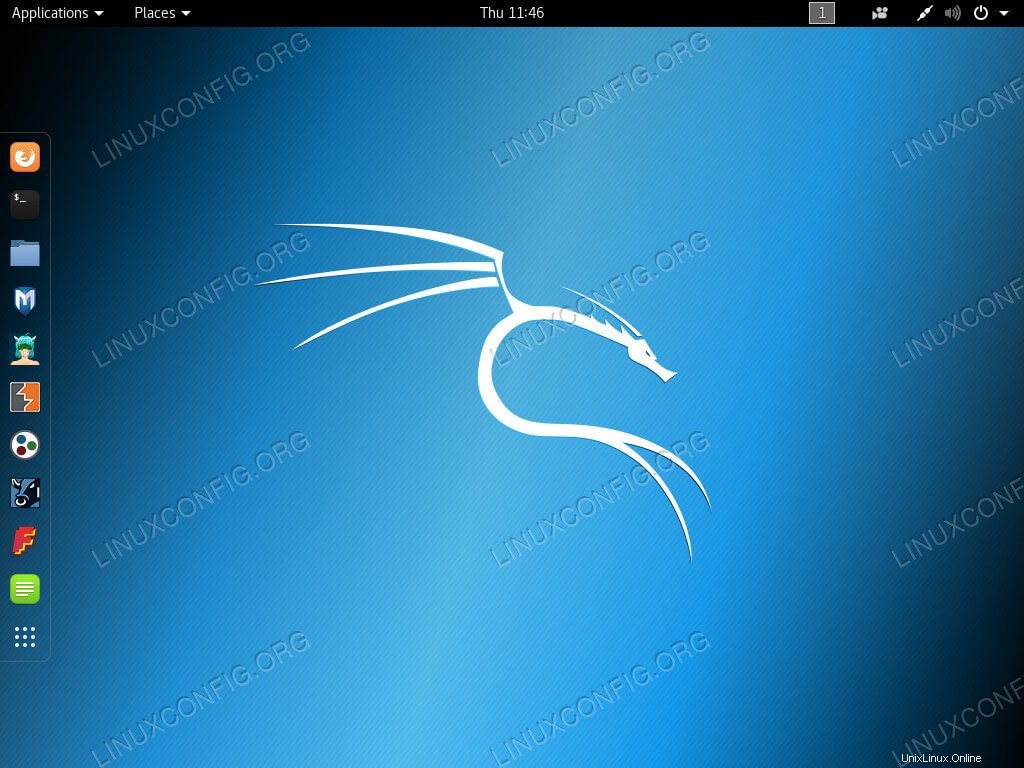 Kali Linux Desktop
Kali Linux Desktop Když se počítač restartuje, měl by se automaticky spustit do vaší nové instalace Kali. Zadejte své root heslo a dostanete se na plochu Kali.
Úvahy na závěr
Nyní máte na svém počítači funkční instalaci Kali Linuxu. Ujistěte se, že je aktualizujete a používejte pouze pro testování. Také mějte na paměti, že vše děláte jako root, takže je velmi snadné věci rozbít.